SUMIF関数/SUMIFS関数☆

みなさん、こんにちは!今日はExcelの「SUMIF関数」と「SUMIFS関数」についてお話ししますね!SUMIF関数とSUMIFS関数はSUMなので合計を求めるんですけど、○○だけの合計みたいな感じで、全部の合計じゃなくて、一覧表の中の一部だけの合計をする関数です!
一部だけを合計するということは、合計する数字だけではなくて、「どこがどんなもの」の合計かっていう条件を入れる必要があるんですよ!
SUMIF関数はその条件を1つだけ、SUMIFS関数はSがついて複数形になってるので条件が複数指定できます!
SUMIF関数とは?
SUM関数は「合計」を求める関数で、それにIFがついたんですね。だから「もしもこれだった時の合計」っていう意味になるんじゃないかなって思います。
使い方は、次のようにします。
=SUMIF(範囲,検索条件,合計範囲)
検索条件が探すもの、範囲がそれを見つける範囲、合計範囲は合計する数字の入っている範囲です。
例えば次の表では、パプアニューギニアが3行あるんですけど、そこだけの輸入量を合計することができます。
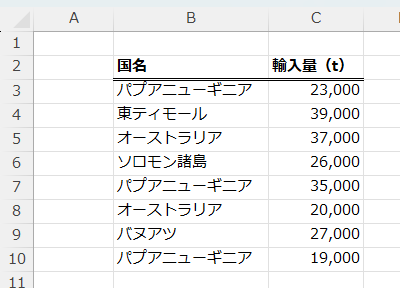
この時の計算式は次のようになります。
=SUMIF(B3:B10,"パプアニューギニア",C3:C10)
B3からB10のセル範囲の中で「パプアニューギニア」を探して、C3からC10までの見つかった行のセルの値を全部合計するって計算式です。「パプアニューギニア」は文字なのでダブルクオーテーションで囲みます。
SUMIF関数を使わなければ、目で見てパプアニューギニアを探してそこをピックアップして足し算しないと合計できないんですけど、SUMIF関数があるおかげで、目で見て探すことと合計をするって2つのことをやってくれるので、ほんと簡単に求まっちゃうんですよね。
パプアニューギニアだけ求めるってことじゃ、なんかもったいないですよね。やっぱり全部の国ごとに求めたいじゃないですか。
全部の国を求めるときは、次のような集計表を作りますよ。
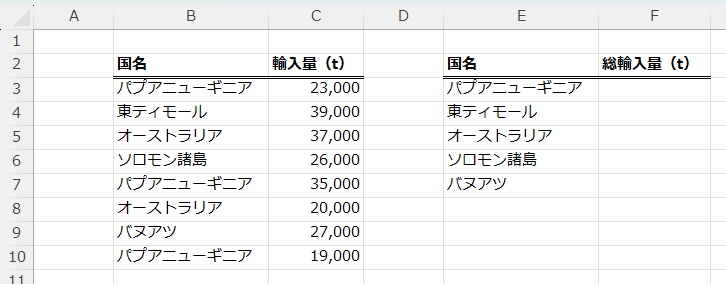
この右側の集計表のセルF3に1つSUMIF関数を作れば、全部同じ計算式になるからオートフィルで下に計算式がコピーできて、一気に答えが出せます!
この時気をつけなきゃいけないのは、セルF3から見て、検索値は1つ左のセルだから、これはそのままでいいんですけど、B3からB10の範囲とC3からC10の合計範囲は下にコピーしたときずれちゃうんですよね。だからこの2つは絶対参照にしなきゃいけません。
セルF3に次の計算式を入れて、下にオートフィルすれば、全部の国の輸入量の合計が計算されます。
=SUMIF($B$3:$B$10,E3,$C$3:$C$10)
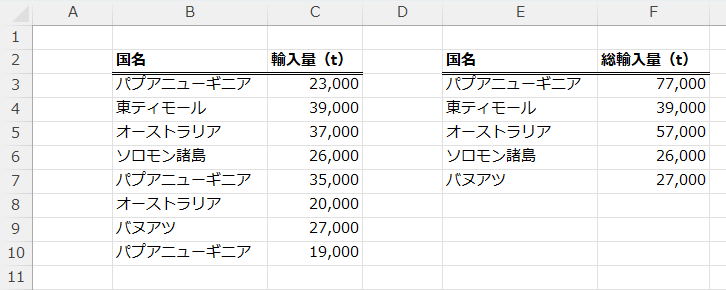
こんな風に集計表を簡単に作れるのがSUMIF関数の便利なところです。
ここまで集計できれば次のグラフも作ることができるんですよ!

SUMIFS関数とは?
SUMIFS関数は、SUMIF関数の条件が複数になった感じです。
それってどういうことかっていうと、次の表を見ると、発売年が2023と2024の2種類があって、アーティストは「春風☆忍者」「ホンキモンキー」の2組があります。SUMIF関数では、発売年ごとの販売枚数を求めることができます。アーティストごとにも販売枚数を求めることができます。
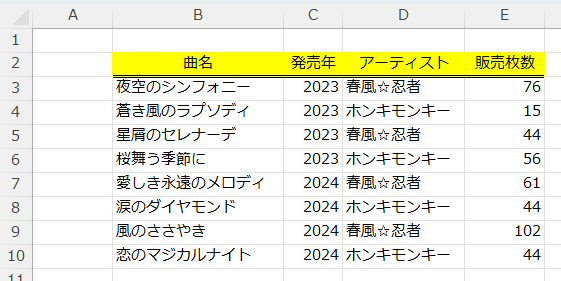
でも、2023年の春風☆忍者の合計を求めることはできません。発売年が2023という条件とアーティストが春風☆忍者という2つの条件を一緒に見なきゃいけないからです。
この時に複数条件で合計を集計できるSUMIFS関数が必要なんです。
SUMIFS関数の使い方は次の通りです。
=SUMIFS(合計対象範囲,条件範囲1,条件1,条件範囲2,条件2…)
「合計対象範囲」は合計する数字が入っている範囲です。SUMIF関数では最後だった合計範囲が最初になっているのは注意しなきゃいけないです。「条件範囲」は探す値の入っている範囲で、「条件」は探す値です。条件範囲と条件は127個まで重ねることができますけど、そこまで使わないですね。5個くらいでやめておかないとどこを計算してるかわかんなくなりそうです。
上の例でいえば、次の計算式になります。
=SUMIFS(E3:E10,C3:C10,2023,D3:D10,"春風☆忍者")
E3からE10の数字のうち、C3からC10までのセル範囲の発売年が2023で、D3からD10までのセル範囲のアーティストが「春風☆忍者」の行の合計って意味になります。「2023」は数字なのでそのままですが、「春風☆忍者」は文字なのでダブルクォーテーションで囲みます。
これも、一覧表にしたいのですが、表にすると次の感じでまとめることになると思うんです。
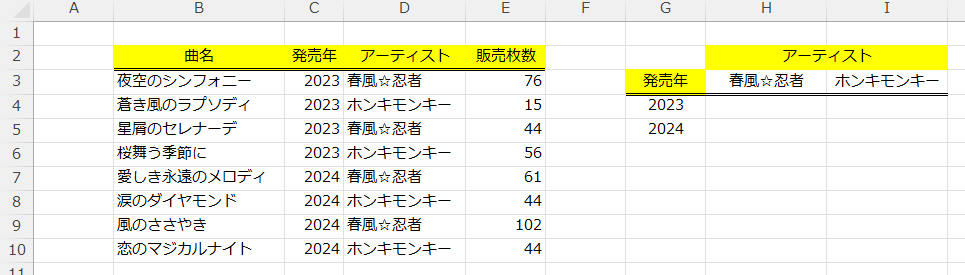
これって、縦に発売年があって、横にアーティストになってるから、SUMIFS関数の式が、ビミョーに難しくなるんです。絶対参照が列だけ固定とか行だけ固定を使わなきゃいけないんです。
整理して考えると、条件対象範囲と条件範囲はコピーしてセルがずれても同じところを見るので$が2個付く絶対参照ですね。アーティストの条件は横に動きますけど絶対に3行目を見てるので3の前に$が付く感じです。発売年は縦に動きますけど必ずG列を見ているのでGの前に$です。
セルH3に入る計算式で考えると、次のようになります。
=SUMIFS($E$3:$E$10,$C$3:$C$10,$G4,$D$3:$D$10,H$3)
それを縦横にオートフィルすれば、全部の発売年、アーティストごとの販売枚数の合計が求まっちゃいます。
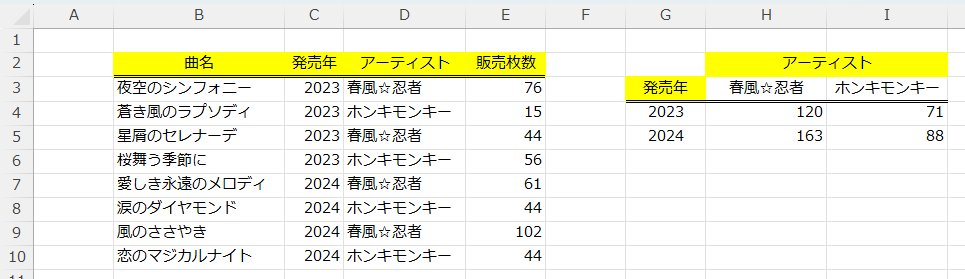
絶対参照と複合参照さえクリアすれば、こんなに簡単に縦横の集計表が作れるんです。
実例で学ぶSUMIF関数・SUMIFS関数
例えばSUMIF関数を使うと在庫の計算ができるんです。
在庫って入荷個数から出荷個数を引けば出てくるんですけど、毎日のように出荷と入荷があるので、そのたびに減ったり増えたりした量を手計算して書き換えるのは面倒ですよね。
だから、次のように記録しておくんです。
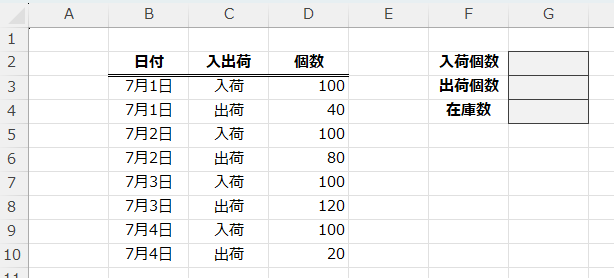
セルG2には「=SUMIF(C3:C10,"入荷",D3:D10)」
セルG3には「=SUMIF(C3:C10,"出荷",D3:D10)」
セルG4で引き算の「=G2-G3」を入力します。
これで在庫数が集計されます。
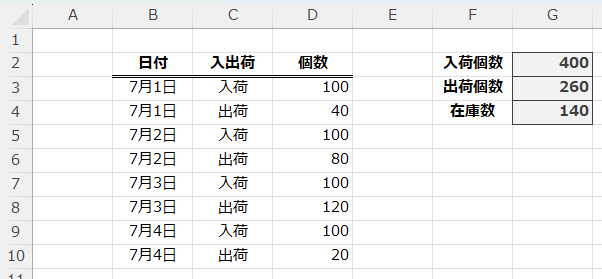
この在庫計算は、1つの何かの商品の在庫を計算したのですが、商品ごとに入出荷を記録しているケースも考えられます。この時は次の表みたいになると思うんです。
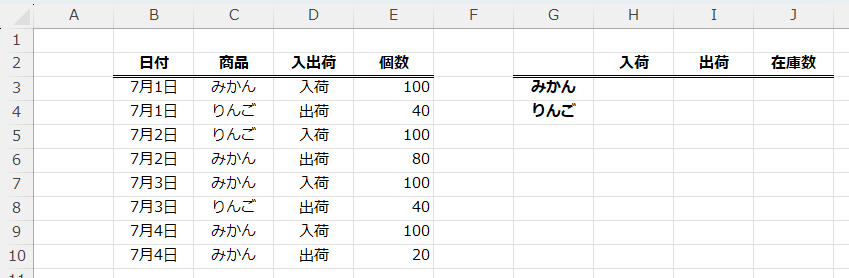
セルH3には「=SUMIFS($E$3:$E$10,$D$3:$D$10,H$2,$C$3:$C$10,$G3)」という計算式を入れて、H3からI4までのセル範囲にコピーします。セルJ3には「=H3-I3」って入力して、セルH4までオートフィルすると、商品ごとの在庫数を計算できます。
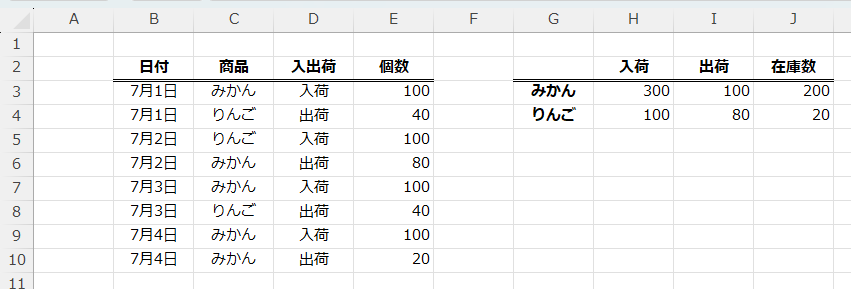
この表だと7月4日までの在庫数しか求まらないですけど、入出荷の表をテーブルにして「入出荷」って名前を付ければ計算式も「=SUMIFS(入出荷[個数],入出荷[入出荷],H$2,入出荷[商品],$G3)」って簡単にできて、下にどんどんデータを入れるたびに計算されるようにできます。
さとうせんせいのお仕事の在庫管理、これで管理しちゃおうかなぁ。
まとめ
いかがでしたか?SUMIF関数とSUMIFS関数の使い方について、めっちゃ詳しく説明しました。SUMIF関数は1つの条件のデータの合計を求めることができるので手軽な合計を集計したいときにいいのかなって思います。SUMIFS関数は複数の条件でより複雑に合計を求めることができるので、今回紹介した在庫管理アプリみたいなアプリもどきまで作れるんですよね。それごとの合計なんて、手作業でやったら大変ですけど、この関数があってよかったなって思います。絶対参照や複合参照を使うのは大変かもしれないですけど、うまく使えば、今回紹介した関数の力がパワーアップすると思います!
そうだ、SUMIF関数もSUMIFS関数も今回みたいにちゃんと一覧表になってないと使えない関数なので、元のデータを作るときは気を付けてくださいね。
SUMIF関数、SUMIFS関数を使いこなして、データ集計をよりスムーズに行いましょう!
関連関数
AVRAGEIF関数:一部の平均を求めます
AVRAGEIFS関数:複数条件の一部の平均を求めます
COUNTIF関数:一部の数を数えます
COUNTIFS関数:複数条件の一部の数を数えます
MAXIFS関数:一部の最大値を求めます
MINIFS関数:一部の最小値を求めます
SUM関数:合計を求めます














